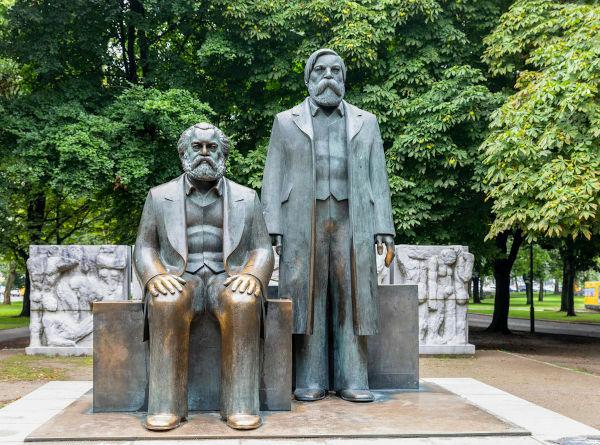Datamaskinens skjermkortminne er noe som direkte påvirker datamaskinen din, både i spillytelse og i PC-ens grafikkapplikasjoner. Det er veldig viktig å ha riktig informasjon om en enhet før du bestemmer deg for å investere et visst beløp for å kjøpe en ny datamaskin. Med det i tankene skal vi snakke om hvordan du kjenner minnet til datamaskinen.
Viktig informasjon å vite før du kjøper en ny PC
se mer
Dette er de 4 stjernetegnene som elsker ensomhet mest, ifølge...
Det er noen hunderaser som anses som perfekte for mennesker...
Hvis du vil ha en kraftig datamaskin som dekker alle dine behov, enten de er for jobb, med applikasjoner tunge spill eller til og med spill med høy grafikk, er det grunnleggende viktig å vite hvordan man velger en god maskin av flere grunner. faktorer.
Det er viktig å ha riktig informasjon om minnet til skjermkortet ditt, det er tross alt en grunnleggende faktor for god ytelse til maskinen din når du kjører spill og tyngre programmer. Det er også veldig viktig å vite om dette når du kjøper datamaskinen, da dette vil forhindre at du blir utsatt for villedende reklame.
Se nedenfor hvordan du finner ut hvor mange spillejobber (GB) datamaskinens kort har.
Slik finner du ut hvor mange spillejobber datamaskinen din har:
- Du må høyreklikke på PC-ens bakgrunnsskjerm. Det vil si i et rom som er tomt for skrivebordet. Når menyen vises, klikker du bare på "Skjermoppløsning";
- Etter det første trinnet, må du klikke på alternativet "Avanserte innstillinger";
- Etter det vil egenskapene til skjermkortet åpnes, og du vil kunne sjekke informasjonen ved siden av "Dedikert videominne";
- I tilfelle du vil ha mer informasjon om datamaskinens skjermkort eller bekrefte mengden minne dedikert, bare åpne "Kjør"-fanen, trykk "Windows-tast + R" - og skriv inn kommandoen "msinfo32.exe" (uten anførselstegn);
- Til slutt, bare gå til venstre side av vinduet, utvide gruppen "Komponenter" og klikk på "Vis". Grafikkortdetaljene vil vises, inkludert mengden dedikert minne, som vises til høyre.
Det er det, med all informasjon som er tilgjengelig etter dette trinn for trinn, vil du enkelt vite hvor mye minne PC-en din har for skjermkortet.